Para desactivar la Bandeja de entrada prioritaria en Outlook desde Microsoft 365, 2021 o 2019, haga clic en la pestaña “Ver”y haga clic para desactivar la opción “Mostrar Bandeja de entrada prioritaria”. En la nueva aplicación de Outlook para Windows 11, seleccione la cuenta, haga clic en el botón “Configuración” y desactive el interruptor de palanca “Bandeja de entrada enfocada” En la web de Outlook, haga clic en el botón Configuración y apague el interruptor “Bandeja de entrada enfocada”. En Android o iPhone, toque el botón del menú principal, pestaña “Configuración” y desactive el interruptor “Bandeja de entrada enfocada”.
Outlook viene con la función”Bandeja de entrada enfocada”habilitada de manera predeterminada, pero puede deshabilitarla para dejar de perderse otros correos electrónicos importantes.
“Bandeja de entrada enfocada”es una función que organiza su bandeja de entrada en dos flujos (o pestañas) diferentes, que incluyen”Enfocados”u”Otros”. La idea de esta función es utilizar el aprendizaje automático para saber qué correos electrónicos debe enviar. presta más atención, pero el problema es que puedes perderte otros correos electrónicos si no cambias de pestaña de manera proactiva.
Si no usas la función o te das cuenta de que está causando más daño que bien , puede deshabilitarlo desde la versión web de Outlook o el cliente de correo electrónico, incluso en la nueva aplicación de Outlook para Windows 11.
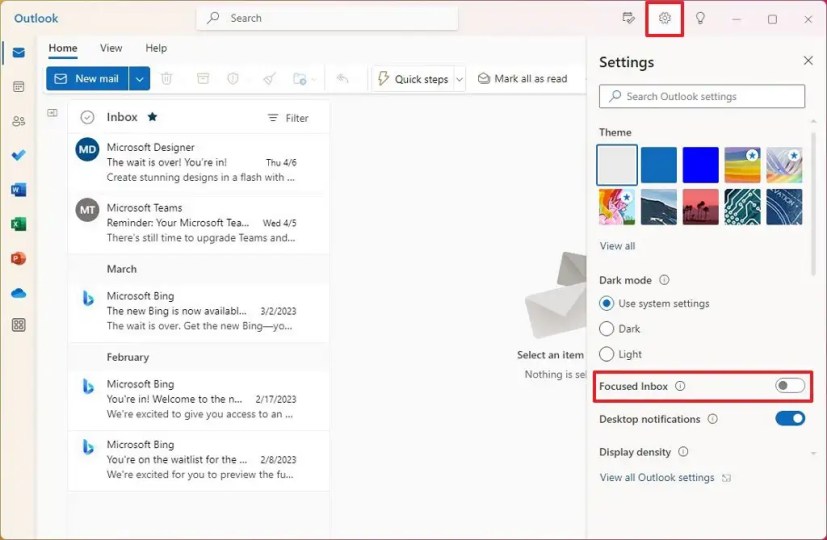
Esta guía le enseñará los pasos para deshabilitar la función Bandeja de entrada prioritaria en Outlook para evitar perderse otros correos electrónicos importantes.
Deshabilitar la Bandeja de entrada prioritaria en el nuevo Outlook para Windows 11
Para deshabilitar la Bandeja de entrada prioritaria en la nueva aplicación de Outlook para Windows 11, siga estos pasos:
Abra la nueva aplicación Outlook en Windows 11.
Seleccione la bandeja de entrada de la cuenta en el panel de navegación izquierdo.
Haga clic en el botón Configuración (engranaje) en la esquina superior derecha.
Desactive el interruptor “Bandeja de entrada enfocada”.

Una vez que complete los pasos, solo verá un único flujo de correos electrónicos en su bandeja de entrada para esa cuenta específica. Es posible que deba repetir los pasos para deshabilitar la Bandeja de entrada Prioritarios para otra cuenta de Outlook o Gmail.
Deshabilitar la Bandeja de entrada Prioritarios en Outlook heredado en Windows 11
Para desactivar la Bandeja de entrada Prioritarios para las cuentas de Outlook en la aplicación Mail, sigue estos pasos:
Abre la aplicación heredada Mail en Windows 11.
Selecciona la cuenta Outlook (si aplicable).
Haga clic en el botón Configuración (engranaje) en la esquina inferior izquierda.
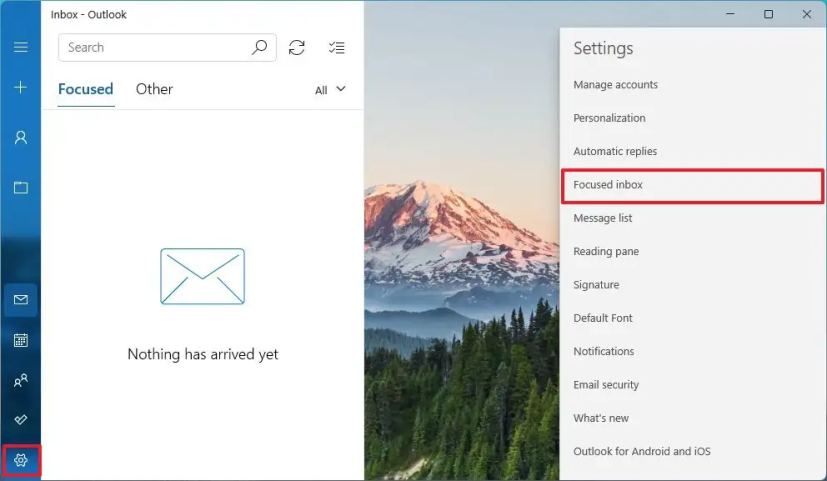
Haga clic en Bandeja de entrada Enfocados.
Desactive el interruptor de palanca “Ordenar mensajes en Enfocados u Otros”.
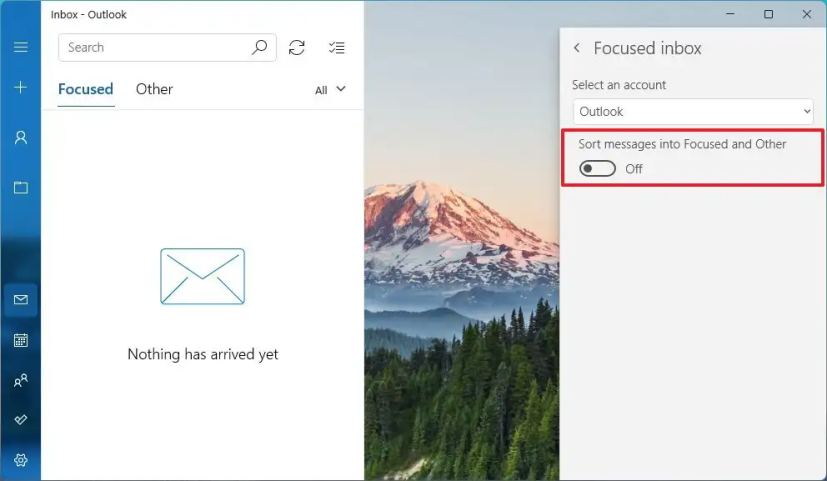
Después de completar los pasos, la aplicación Mail ya no clasificará sus correos electrónicos por”Enfocados”u”Otros”.
Desactive la bandeja de entrada Enfocados en Web de Outlook
Para deshabilitar la función Bandeja de entrada prioritaria en la versión web de Outlook, siga estos pasos:
Inicie sesión con sus credenciales (si corresponde).
Haga clic en el Botón Configuración (engranaje) en la esquina superior derecha.
Desactive el interruptor “Bandeja de entrada enfocada”.
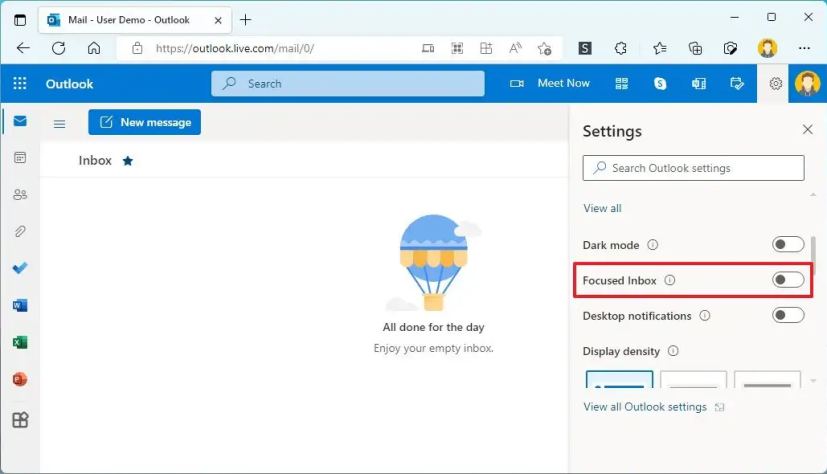
Una vez que complete los pasos, solo verá un único flujo de correos electrónicos en su bandeja de entrada. Sin embargo, parece que al deshabilitar la función en la web no se replica la configuración en otros clientes de correo electrónico como la aplicación Mail para Windows 11 o Android.
Deshabilitar la Bandeja de entrada enfocada en el escritorio de Outlook desde Office
Para deshabilitar la Bandeja de entrada Prioritarios en Outlook 365, Outlook 2021, 2019 y 2016, siga estos pasos:
Abra la aplicación de escritorio Outlook desde Office.
Haga clic en la pestaña Ver.
Haga clic en “Mostrar bandeja de entrada prioritaria” para desactivarla en la aplicación de Office.
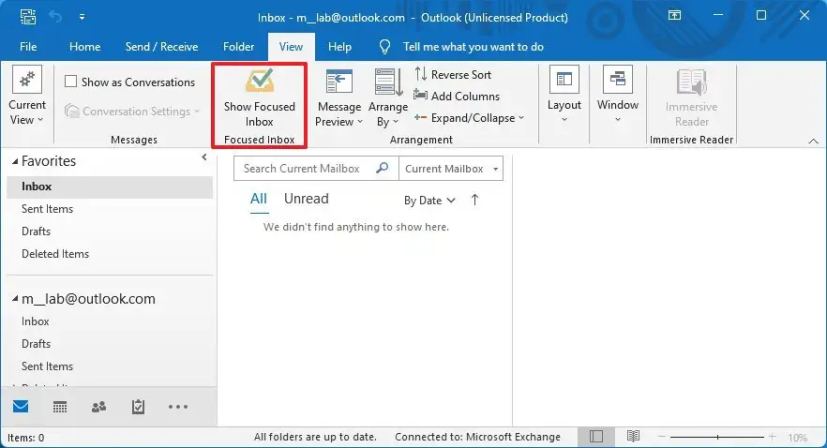
Una vez que complete los pasos, la función se desactivará en la aplicación.
Desactive la Bandeja de entrada prioritaria en Outlook en Android y iPhone
Para deshabilitar la Bandeja de entrada prioritaria de Outlook en la aplicación para Android o iPhone, siga estos pasos:
Abra la aplicación Outlook en Android o iPhone.
Toque el botón del menú principal junto a la etiqueta”Bandeja de entrada”.
Toque el botón Configuración (engranaje) en la esquina inferior izquierda.
Desactivar el interruptor Bandeja de entrada enfocada.
Después de completar los pasos, la aplicación de Outlook para Android deshabilitará la Bandeja de entrada prioritaria para cualquier cuenta de Outlook que haya configurado en su teléfono.
@media only screen and (min-width: 0px) and (min-height: 0px) { div[id^=”bsa-zone_1659356403005-2_123456″] { ancho mínimo: 300px; altura mínima: 250px; } } Pantalla solo @media y (ancho mínimo: 640 px) y (alto mínimo: 0 px) { div[id^=”bsa-zone_1659356403005-2_123456″] { ancho mínimo: 300 px; altura mínima: 250px; } }
